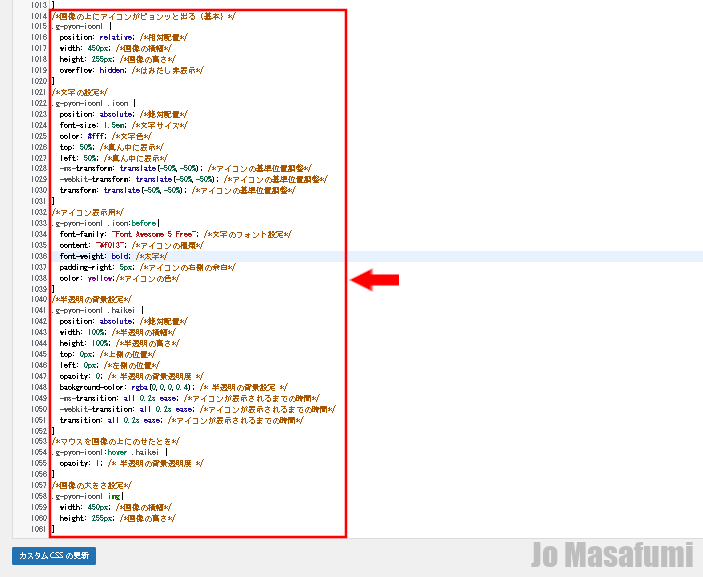
次は、画像の上にアイコンがピョンッと出るCSSコードを追加する方法をします。
画像の上にアイコンがピョンッと出るCSSコードを追加する方法
ワードプレスの管理画面を開きます。
左下の「外観」を押します。
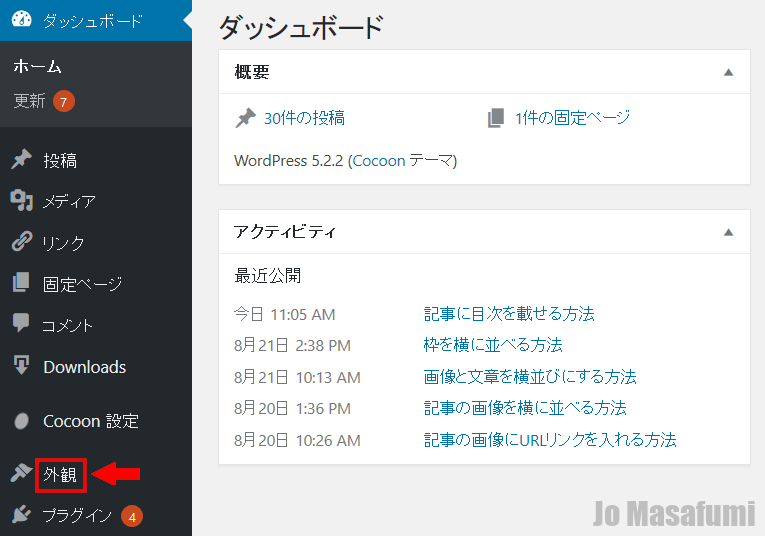
左下の「外観」の下の「カスタムCSS」を押します。
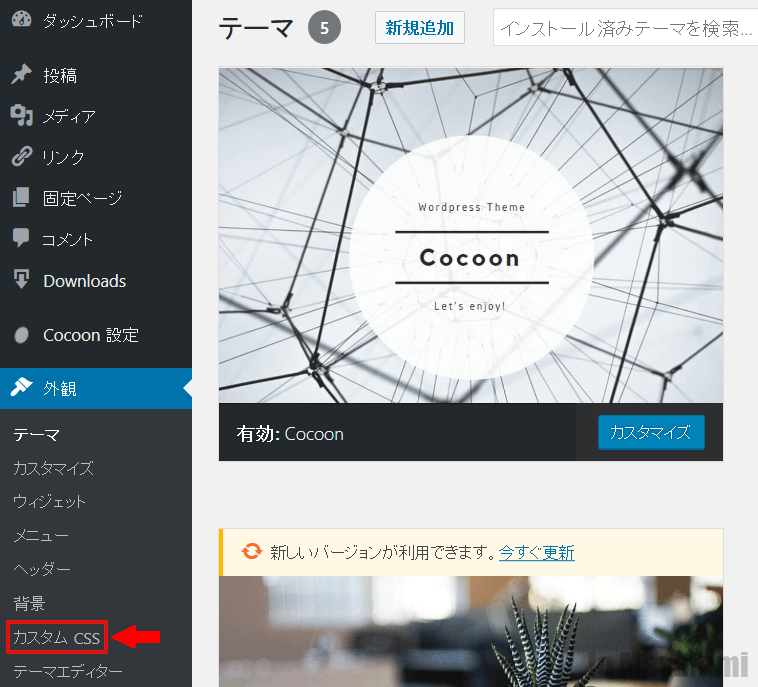
一番下の行に移動します。
キーボードの「Enter」を押して、1行ふやします。
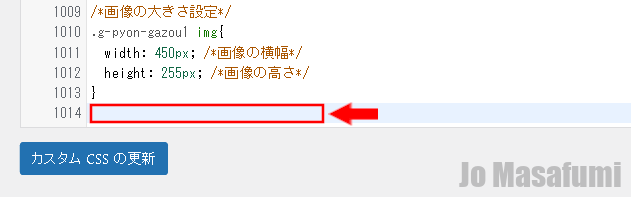
下記のCSSコードをコピーして、一番下の行に貼り付けます。
/*画像の上にアイコンがピョンッと出る(基本)*/
.g-pyon-icon1 {
position: relative; /*相対配置*/
width: 450px; /*画像の横幅*/
height: 255px; /*画像の高さ*/
overflow: hidden; /*はみだし非表示*/
}
/*文字の設定*/
.g-pyon-icon1 .icon {
position: absolute; /*絶対配置*/
font-size: 1.5em; /*文字サイズ*/
color: #fff; /*文字色*/
top: 50%; /*真ん中に表示*/
left: 50%; /*真ん中に表示*/
-ms-transform: translate(-50%,-50%); /*アイコンの基準位置調整*/
-webkit-transform: translate(-50%,-50%); /*アイコンの基準位置調整*/
transform: translate(-50%,-50%); /*アイコンの基準位置調整*/
}
/*アイコン表示用*/
.g-pyon-icon1 .icon:before{
font-family: "Font Awesome 5 Free"; /*文字のフォント設定*/
content: "\f013"; /*アイコンの種類*/
font-weight: bold; /*太字*/
padding-right: 5px; /*アイコンの右側の余白*/
color: yellow;/*アイコンの色*/
}
/*半透明の背景設定*/
.g-pyon-icon1 .haikei {
position: absolute; /*絶対配置*/
width: 100%; /*半透明の横幅*/
height: 100%; /*半透明の高さ*/
top: 0px; /*上側の位置*/
left: 0px; /*左側の位置*/
opacity: 0; /* 半透明の背景透明度 */
background-color: rgba(0,0,0,0.4); /* 半透明の背景設定 */
-ms-transition: all 0.2s ease; /*アイコンが表示されるまでの時間*/
-webkit-transition: all 0.2s ease; /*アイコンが表示されるまでの時間*/
transition: all 0.2s ease; /*アイコンが表示されるまでの時間*/
}
/*マウスを画像の上にのせたとき*/
.g-pyon-icon1:hover .haikei {
opacity: 1; /* 半透明の背景透明度 */
}
/*画像の大きさ設定*/
.g-pyon-icon1 img{
width: 450px; /*画像の横幅*/
height: 255px; /*画像の高さ*/
}
貼り付けました。
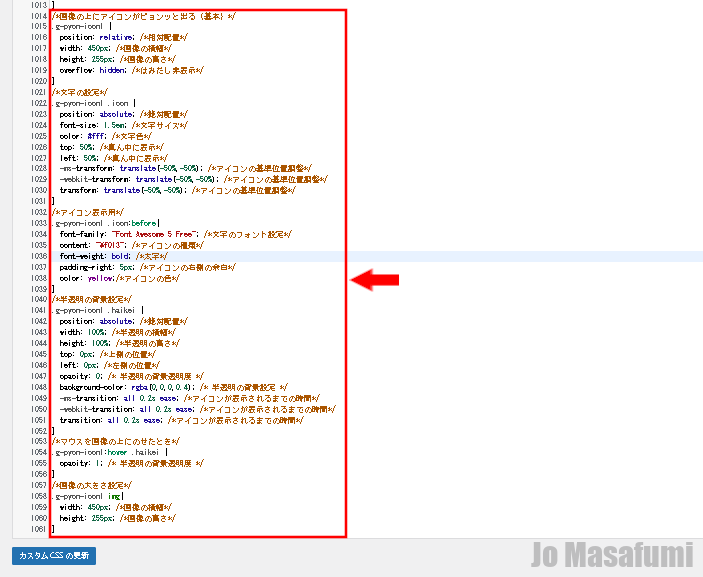
一番下の「カスタムCSSの更新」を押します。
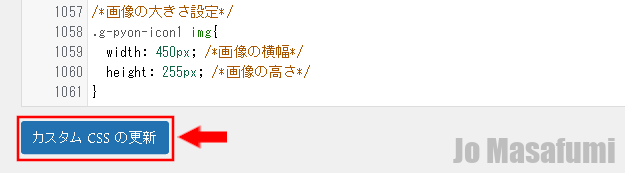
↑じょうまさふみに学習状況を報告すると喜びます(^^)/